今回も範囲選択の便利な方法をご説明しますね。
このやりかたはデータが連続するセルの範囲を選択する時に使えます。
キーボードの右のほうに「End」というキーがあるのをご存知でしょうか?(^^)
この「Endキー」は最終データのセルにジャンプするときに使うと便利なキーです。
例えば下図のセル「A4」をクリックし、そこで「Endキー」を一回押してから「→キー」(右向き矢印)を押します。データの入力されている一番右のセル、「C4」にジャンプしましたね。

今のセル「C4」で「Endキー」を押し、「↓キー」(下向き矢印)を押すと下図のようにデータが入力されている最終行にジャンプします。
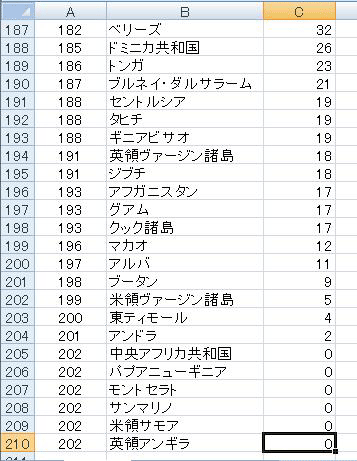
ではこの機能を使って範囲の選択をしてみましょう。
データの左上セル「A4」をクリックします。そこで「Shiftキー」を押したままにします。そのまま「Endキー」を一回押してから「→キー」(右向き矢印)を押します。さらにそこで「Endキー」を一回押してから「↓キー」(下向き矢印)を押します。
下図のように範囲選択できましたら、「Shiftキー」を離してもOKですよ。
広い範囲を選択する時にぜひ使ってみて下さいね。(^v^)
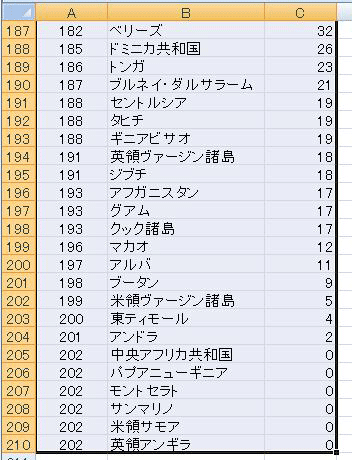
Excelセレクトコース
ビジネスパソコンマスターコース
アプリケーションスペシャリストコース
詳しくは、ビジネスパソコン講座【Excelコース】をご覧ください。





この記事へのコメントはありません。